SAP PS - Профиль выбора
Профиль выбора в системе SAP Project используется, когда у вас многократно имеется большое количество объектов выбора с одним и тем же условием выбора. Условия выбора используются с использованием подхода сверху вниз.
Чтобы настроить профиль выбора, выполните следующие действия:
Step 1 - Перейдите в SAP Easy Access SPRO → IMG → Системы проектов → Структура → Оперативная структура → Вехи → Определить профили выбора или используйте T-code: BS42.
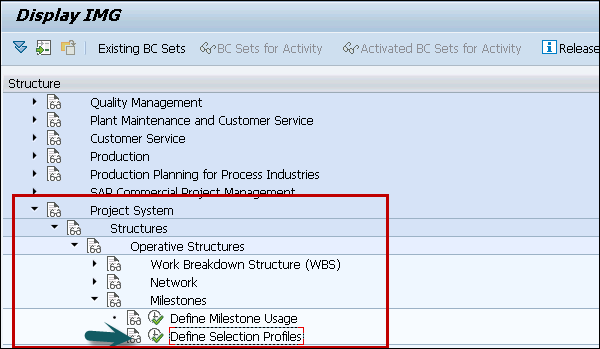
Step 2 - Чтобы создать новый профиль выбора, нажмите Новые записи на Status Selection Overview экран.
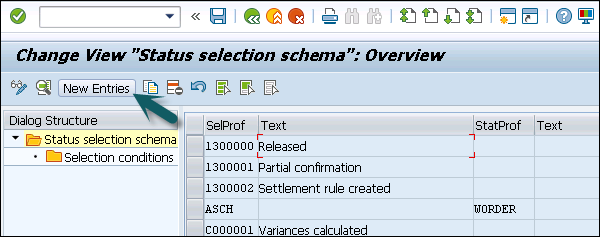
Step 3- В следующем окне вы должны ввести 7-значный буквенно-цифровой идентификатор, который идентифицирует профиль выбора и текстовое описание профиля выбора. Введите идентификатор профиля статуса, который вы создали.
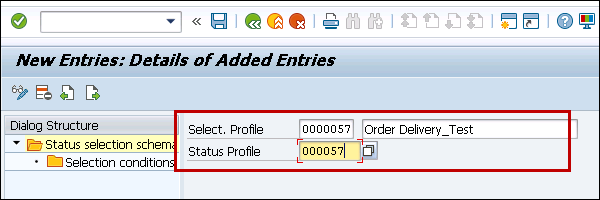
Step 4 - Вы также можете выполнить опцию поиска, чтобы выбрать профиль статуса.
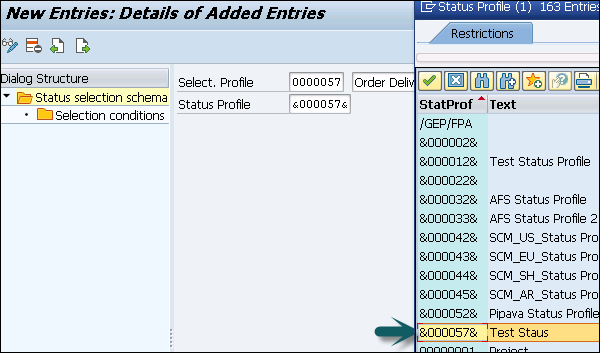
Step 5 - Затем перейдите к экрану условий выбора слева.
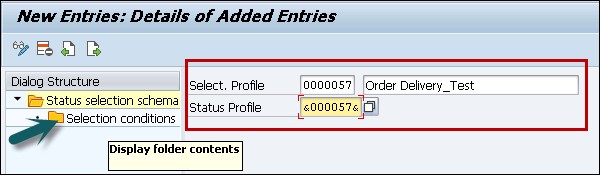
Step 6 - После двойного щелчка нажмите кнопку «Новые записи» вверху.
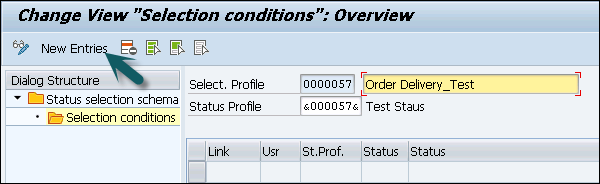
Step 7 - В следующем окне введите следующие данные -
Usr - Для статуса пользователя
StatusProf - Это необязательное поле для обновления профиля статуса пользователя.
Status - Обновить статус из раскрывающегося списка. Если статус является статусом пользователя, вы можете выбрать X из раскрывающегося списка.
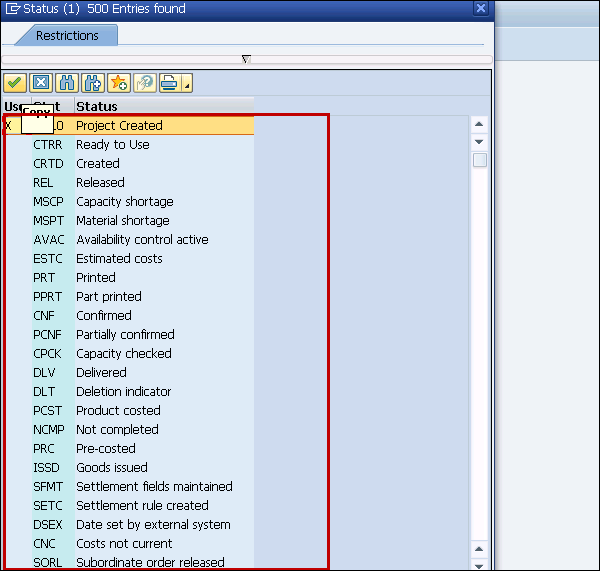
Step 8 - Чтобы исключить выбранное условие из отчета, введите -
State - Чтобы показать, активен ли профиль
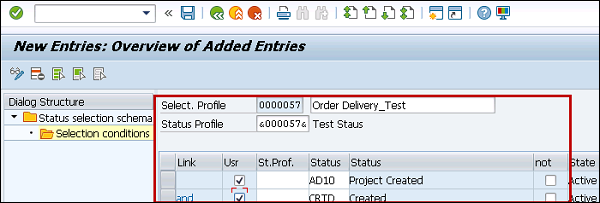
Step 9 - После того, как вы введете все данные, нажмите кнопку сохранения вверху.
